NodeMCU v1 ESP8266 CP2102 Module을 이용한 WiFi UDP 통신
역시, 직업 또는 꾸준한 취미 활동으로 삼지 않는 한 어떤 것에 대한 지식을 유지하는 것이 ^^; 힘들군요.
오랜만에 IoT 관련 코드를 해보고 싶어, 묵혀 두었던 장비를 꺼냈는데 뭐가 어떻게 되는지 하나도 모르겠습니다. 다행히 유사한 모듈에 대해 개발 환경을 기록한 것이 있는데,
New NodeMCU v3 아두이노 호환 보드의 기본 개발 환경 구성
; https://www.sysnet.pe.kr/2/0/11595
제가 지금 가지고 있는 v1 보드랑 뭔가 맞지 않습니다. 장치 관리자의 인식이 "USB-SERIAL CH340"이 아닌, "Silicon Labs CP210x USB to UART Bridge"라는 이름으로 잡히는데요, 보드를 자세하게 살펴보니,


각각의 면에 다음과 같은 문자들을 확인할 수 있습니다.
NODEMCU
AMICA
WWW.NODEMCU.COM
OPEN-SOURCE IOT PLATFORM
1. Install CP2102 driver
2. Use 9600 baud rate
3. Connect Wi-Fi and enjoy
Vin +5V Recommended +10V MAX
MODEL VENDOR
ESP8266MOD
ISM 2.4GHz
PA +25dBm
802.11b/g/n
A0 W D0
RSV i D1
RSV F D2
SD3 i D3
SD2 C D4
SD1 h 3V3
CMD i GND
SD0 p D5
CLK D6
GND D7
3V3 D8
EN RX
RST TX
GND GND
Vin 3V3
RST FLASH
SILABS
CP2102
DCL00X
1806+
이러한 정보를 기반으로 검색해 보면 칩의 구성과 프린팅된 텍스트와 정확히 일치하는 다음의 제품이 나옵니다.
아두이노 NodeMCU V1.0 와이파이 보드 /Lua WiFi ESP8266 - 12E CP2102 칩셋
; https://eduino.kr/product/detail.html?product_no=239
CP210x USB to UART Bridge VCP Drivers
; https://www.silabs.com/developers/usb-to-uart-bridge-vcp-drivers
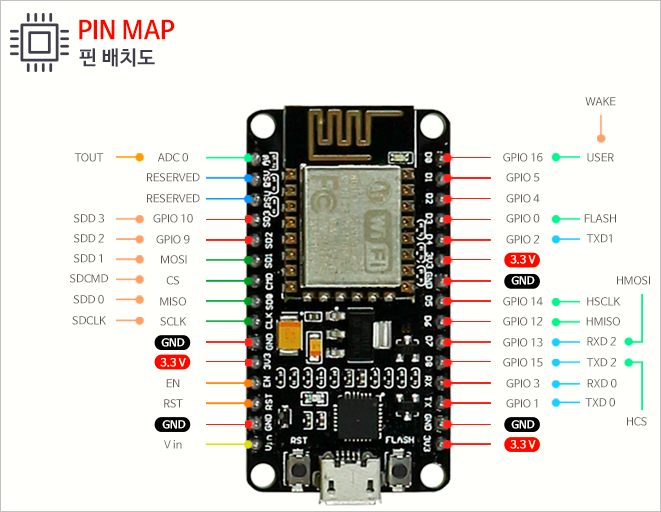
SPI 관련 핀:
SDIO_DATA1(MOSI), SDIO_DATA0(MISO), SDIO_CLK(SCLK), SDIO_CMD(CS), SDIO_DATA2(GPIO9), SDIO_DATA3(GPIO10)
GPIO14 (HSCLK), GPIO15(HMISO), GPIO16(HMOSI), GPIO17(HCS)
MISO (Master In Slave Out)
MOSI (Master Out Slave In)
SCLK (Serial Clock)
CS (Chip Select)
NodeMCU SPI with Arduino IDE
; https://www.electronicwings.com/nodemcu/nodemcu-spi-with-arduino-ide
UART 관련 핀:
GPIO13(CTS0), GPIO15(RTS0), GPIO3(RXD0), GPIO1(TXD0)
I2C (data pin, click pin):
GPIO4(SDA), GPIO5(SCL)
PWM 핀: GPIO4, GPIO14, GPIO12, GPIO15
SDIO(SD Card Interface):
GPIO10(SDD3), GPIO9(SDD2), GPIO8(SDD1), GPIO11(SDCMD), GPIO7(SDD0), GPIO6(SDCLK)
Insight Into ESP8266 NodeMCU Features & Using It With Arduino IDE
; https://lastminuteengineers.com/esp8266-nodemcu-arduino-tutorial/#esp8266-nodemcu-pinout
친절하게도
위의 사이트에서 아두이노 IDE에 어떻게 보드 설정을 하는지 자세하게 소개하고 있습니다. 간략하게 정리하면, "File" / "Preferences" 메뉴에서 "Additional Board Manager URLs"에 "
http://arduino.esp8266.com/stable/package_esp8266com_index.json" 값을 입력해 설정하고, "Tools" / "Board: ..." / "Boards Manager..."에서 "esp8266 by ESP8266 Community"라고 검색되는 항목을 설치합니다.
마지막으로, 다시 "Tools" / "Port: ..."에서 장치 관리자의 "Silicon Labs CP210x USB to UART Bridge" 항목에 표시된 COM 포트 번호를 설정합니다.
그럼 "Tools" / "Get Board Info" 메뉴를 선택했을 때 다음과 같은 식의 결과가 출력되는 것을 확인할 수 있습니다.
Board Info
BN: Unknown board
VID: 10C4
PID: EA60
SN: Upload any sketch to obtain it
(참고로, 위의 과정은 "
New NodeMCU v3 아두이노 호환 보드의 기본 개발 환경 구성" 글에서도 동일하게 설명했습니다.)
간단하게 (부품이 그사이 고장 나지 않았는지 확인하기 위해 ^^) 동작 테스트를 다음의 BLINK 예제로 시작할 수 있습니다.
void setup() {
pinMode(16, OUTPUT);
}
void loop() {
digitalWrite(16, HIGH);
delay(5000);
digitalWrite(16, LOW);
delay(5000);
}
NodeMCU 보드의 경우 16번 핀의 출력은 보드의 RST 핀 옆에 있는 LED가 깜빡입니다. 재미있는 것은, 해당 보드에는 프로그램을 업로드하는 등의 상태를 알리는 LED가 별도로 제공되는데, 그 LED는 2번 출력으로 제어가 됩니다. 따라서 다음과 같이 번호를 바꾸면,
void setup() {
pinMode(2, OUTPUT);
}
void loop() {
digitalWrite(2, HIGH);
delay(5000);
digitalWrite(2, LOW);
delay(5000);
}
// 핀 구성 https://www.sysnet.pe.kr/2/0/11767#pin_layout
이제는 보드의 D0(GPIO 16) 핀 옆에 있는 LED가 깜빡입니다.
Blink 예제만 하고 이 글을 끝내기에는 좀 아쉽죠. ^^ 일단 TCP 기반의 WiFiClient 통신은 지난 글에서 다뤄봤으니,
New NodeMCU v3(ESP8266)의 http 통신
; https://www.sysnet.pe.kr/2/0/11762
New NodeMCU v3(ESP8266)의 https 통신
; https://www.sysnet.pe.kr/2/0/11763
이번에는 UDP 통신을 해보겠습니다. 이에 대해서는 이미 다음의 글에서 자세하게 소개하고 있으므로,
ESP8266 UDP SEND & RECEIVE EXAMPLE (STEP-BY-STEP TUTORIAL)
; https://siytek.com/esp8266-udp-send-receive/
여기선 그냥 베끼기만 하면 됩니다. ^^
#include <ESP8266WiFi.h>
#include <WiFiUdp.h>
#define WIFI_SSID "...ssid..."
#define WIFI_PASS "...wifipassword..."
#define UDP_PORT 1194
#define PACKET_SIZE 8
int _buildLedPin = 16;
WiFiUDP UDP;
const char udpServer[] = "...udp_dns_server...";
char packet[PACKET_SIZE + 1];
void setup() {
// Setup serial port
Serial.begin(115200);
Serial.println();
// Begin WiFi
WiFi.begin(WIFI_SSID, WIFI_PASS);
// Loop continuously while WiFi is not connected
while (WiFi.status() != WL_CONNECTED)
{
delay(1000);
Serial.print(".");
}
// Connected to WiFi
Serial.println();
Serial.print("Connected! IP address: ");
Serial.println(WiFi.localIP());
pinMode(_buildLedPin, OUTPUT);
}
void loop() {
memset(packet, 0, PACKET_SIZE);
UDP.beginPacket(udpServer, UDP_PORT);
UDP.write(packet, PACKET_SIZE);
UDP.endPacket();
delay(1000);
int packetSize = UDP.parsePacket();
if (packetSize)
{
int len = UDP.read(packet, PACKET_SIZE);
if (len > 0)
{
packet[len] = 0;
}
}
Blink(2000);
}
void Blink(int ledOnTime)
{
digitalWrite(_buildLedPin, LOW);
delay(ledOnTime);
digitalWrite(_buildLedPin, HIGH);
delay(ledOnTime);
}
위의 예제는 UDP 서버에 (빈 내용으로) 8바이트를 보내고, 그 응답으로 8바이트를 (해석하지는 않지만) 받고 있습니다.
참고로, 기록을 위해 프로그램 업로드 시 출력되는 내용은 다음과 같습니다.
Executable segment sizes:
IROM : 228640 - code in flash (default or ICACHE_FLASH_ATTR)
IRAM : 26756 / 32768 - code in IRAM (ICACHE_RAM_ATTR, ISRs...)
DATA : 1248 ) - initialized variables (global, static) in RAM/HEAP
RODATA : 688 ) / 81920 - constants (global, static) in RAM/HEAP
BSS : 24880 ) - zeroed variables (global, static) in RAM/HEAP
Sketch uses 257332 bytes (24%) of program storage space. Maximum is 1044464 bytes.
Global variables use 26816 bytes (32%) of dynamic memory, leaving 55104 bytes for local variables. Maximum is 81920 bytes.
esptool.py v2.8
Serial port COM4
Connecting....
Chip is ESP8266EX
Features: WiFi
Crystal is 26MHz
MAC: 50:5d:2a:12:6d:23
Uploading stub...
Running stub...
Stub running...
Configuring flash size...
Auto-detected Flash size: 4MB
Compressed 261488 bytes to 193147...
Wrote 261488 bytes (193147 compressed) at 0x00000000 in 17.1 seconds (effective 122.2 kbit/s)...
Hash of data verified.
Leaving...
Hard resetting via RTS pin...
[이 글에 대해서 여러분들과 의견을 공유하고 싶습니다. 틀리거나 미흡한 부분 또는 의문 사항이 있으시면 언제든 댓글 남겨주십시오.]